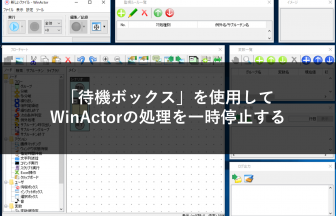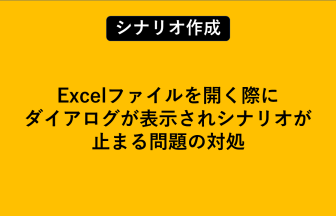Q:WinActorを最小化すると、WinActorのアイコンがタスクバーから消えてしまいます。
WinActorの起動もできなくなるため、困っています。
ウィンドウが消えた場合、どのように対処すればいいでしょうか。
本記事では、WinActorが画面から消失してしまう場合の対処法をご説明します。
WinActorの起動もできなくなるため、困っています。
ウィンドウが消えた場合、どのように対処すればいいでしょうか。
本記事では、WinActorが画面から消失してしまう場合の対処法をご説明します。
タスクトレイのアイコンをクリックする
Winactorを起動すると画面の下にあるタスクバーとタスクトレイと言う場所にアイコンが表示されます。
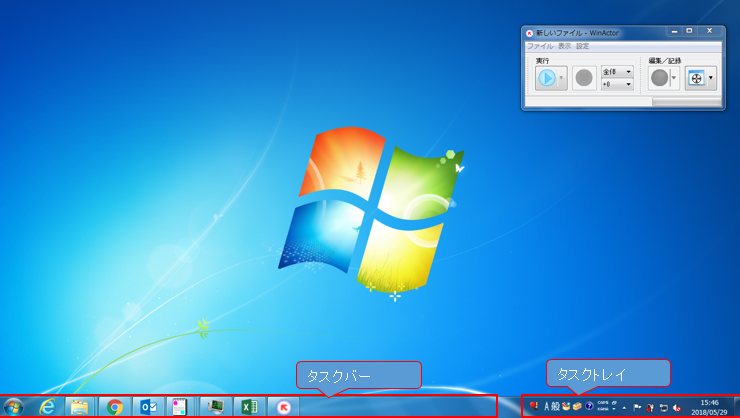
※画像はWindows7ですが、8,10でも同じです。
最小化するとタスクバーのアイコンは消えますが、タスクトレイのアイコンはWinactorを最小化しても消えません。
最小化後に、再度表示したい場合はこのアイコンをクリックしてください。
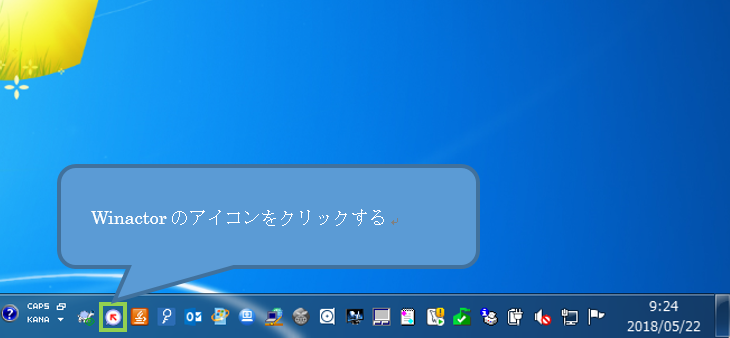
もし、タスクトレイ上にアイコンが見つからないときは▲をクリックしてみてください。パソコンの設定でアイコンがまとめられていることもあります。

再度ウィンドウを表示させるときに困ったらこの方法を行ってみてください。